Karamihan sa mga gumagamit ng Windows ay narinig ang tungkol sa Ctrl Alt Delete, o Ctrl + Alt + Del kung gusto mo. Ito ay isa sa mga pinakatanyag na shortcut sa keyboard sa buong mundo. Ngunit ano ang ginagawa ng CTRL ALT, eksakto? Kailan mo gagamitin ang shortcut ng Ctrl+Alt+Delete keyboard? At kung ikaw ay nasa isang touchscreen na aparato o gumagamit ng isang remote na koneksyon sa desktop, paano mo ito pipilitin? Sa artikulong ito, ipapaliwanag ko ang lahat ng kailangan mong malaman tungkol sa control alt tanggalin sa payak, madaling maunawaan na wika:
>
Ctrl Alt Delete ay isang pangunahing kumbinasyon na orihinal na dinisenyo bilang isang mabilis na paraan upang matakpan o i-reset ang isang computer. Sa isang modernong Windows PC, ang pagpindot sa mga key na magkasama ay nagpapakita sa iyo ng mga mahahalagang pagpipilian para sa pag-lock ng iyong computer, pag-sign out, paglipat ng mga gumagamit, at pagbubukas ng Task Manager. Kung ang iyong system ay hindi pa natapos ang pag-load, ang pagpindot sa Ctrl + Alt + Del ay maaari ring i-restart ang mga bintana nang direkta. Para sa maraming mga gumagamit, ang Ctrl Alt Delete ay tulad ng isang magic fix para sa mga nagyelo na apps o hindi responsableng mga programa. Maaari mo ring marinig ang mga tao na nagsasabing”Pindutin lamang ang Ctrl Alt Delete!”Sa tuwing may mali sa isang computer sa bintana. buhay/wp-content/upload/2021/10/ctrl_alt_del-1.png”> 
pindutin ang Ctrl alt tanggalin sa keyboard
alam ang kaunting kasaysayan. isang> nais ng isang mabilis na paraan upang i-reboot ang system sa panahon ng pagsubok. Sa screen at pag-access sa Task Manager. Kapag ginamit mo ang shortcut ng Ctrl Alt Delete keyboard sa isang Windows PC: Ang iyong computer. Kung tumatakbo ang Windows, ang pagpindot sa Ctrl Alt Delete sa iyong keyboard ay nakakagambala sa anumang ginagawa mo dito at naglo-load ng isang simpleng screen na may ilang mga pagpipilian upang mapili. Basahin ang susunod na seksyon ng artikulong ito upang makita ang mga ito.
Ang Alt Del ay: Upang i-unlock ito, kailangan mong mag-sign in muli gamit ang iyong password, pin, o isa pang pamamaraan (tulad ng Windows Hello Face). Lumipat ng Gumagamit: Kung maraming tao ang nagbabahagi ng parehong PC, pinapayagan ng mga gumagamit ng paglipat ng ibang tao na mag-sign in nang hindi isinasara ang iyong mga app. Ang iyong mga programa ay nananatili sa isang naka-pause na estado hanggang sa lumipat ka. Mag-sign out: Kung pipiliin mong mag-sign out, isasara ng Windows ang lahat ng mga bukas na apps at mga file sa ilalim ng iyong account sa gumagamit. Ito ay isang mahusay na pagpipilian kung tapos ka na gamit ang computer para sa isang habang at nais ng isang malinis na pagsisimula sa susunod. Task Manager: Tumutulong sa iyo na makita kung aling mga programa ang tumatakbo at kung magkano ang memorya o processor na ginagamit nila. Kung nag-freeze ang isang programa, maaari mong pilitin itong isara mula sa Task Manager. Baguhin ang isang password: Ang pagpipiliang ito ay lilitaw lamang kung gumagamit ka ng isang lokal (offline) na account ng gumagamit. Hinahayaan ka nitong baguhin ang iyong password nang hindi iniiwan ang iyong desktop, hangga’t naaalala mo ang iyong kasalukuyang. 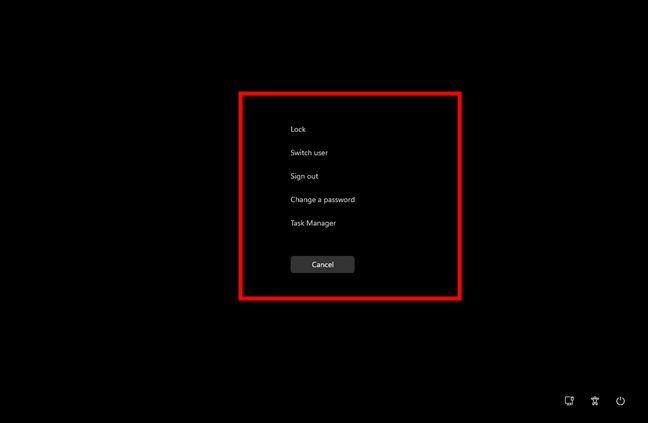
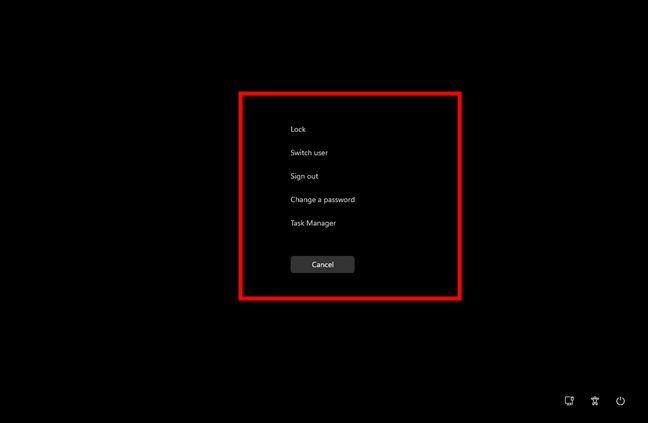 Sa Windows 11
Sa Windows 11
kasama ang mga pagpipilian na ito, makakakita ka rin ng mga dagdag na pindutan sa kanang sulok ng screen, depende sa iyong aparato. Maaaring kabilang dito ang: at pamahalaan ang wika ng wi-fi o wired) (upang lumipat sa pagitan ng iba’t ibang mga layout ng keyboard o wika) 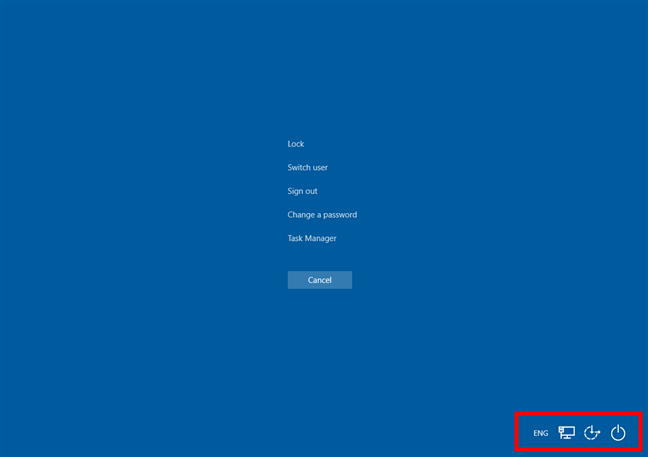
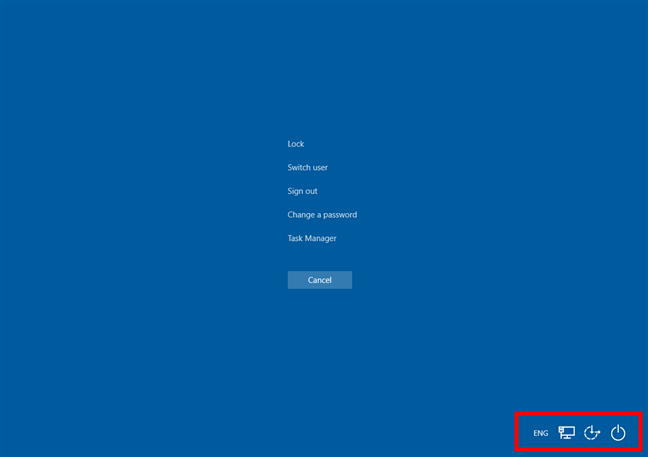
Mayroong higit pang mga pindutan sa ilalim-kanan na sulok
tip: napansin mo ba na ang nakaraang dalawang mga screenshot ay may kulay na naiiba? Ang una ay kinuha sa Windows 11, habang ang pangalawa ay nakuha sa Windows 10. Sa Windows 10, asul ang Ctrl Alt Del screen; Sa Windows 11, nagpasya ang Microsoft na baguhin ang kulay nito sa itim.
Ang iyong computer ay nagyelo: Minsan, ang isang app ay tumitigil sa pagtugon, at hindi mo ito isasara nang normal. Pinapayagan ka ng pagpindot sa CTRL Alt Del na buksan ang Task Manager at gamitin ito upang isara ang may problemang app. Nais mong i-lock ang iyong PC: Kung kailangan mong lumayo sa iyong desk ngunit ayaw mong mag-log out, mabilis at madali ang pag-lock ng iyong PC. Kailangan mong lumipat ng mga account sa gumagamit: Kung ang ibang tao ay kailangang magtrabaho sa parehong PC, maaari mong pindutin ang CTRL Alt tanggalin upang lumipat sa kanilang account. Nais mong mag-sign out: Kapag tapos ka na gamit ang iyong computer, ang pag-sign out mula sa menu ay nakakatulong na malinis ang iyong session. Nais mo ng isang ligtas na pag-sign-in: ang ilang mga computer ay nangangailangan sa iyo upang pindutin ang CTRL alt tanggalin bago mag-log in, na madalas na tinatawag na”secure sign-in.”Pinipigilan nito ang mga pekeng screen ng pag-login na nilikha ng malware.
Ang Control Alt Tanggalin ay Ligtas? Mga pagpipilian sa seguridad sa Windows. Ctrl Alt Tanggalin bago hayaan mong i-type ang iyong password. Maaaring kailanganin ang CTRL Alt Tanggalin upang mag-log in. Ito ay tinatawag na Secure Sign-In. Kung ang iyong Windows PC ay nakatakda upang mangailangan ng pag-login ng Ctrl Alt Delete, makakakita ka ng isang mensahe na nagsasabi sa iyo na pindutin ang mga key na ito tuwing sisimulan mo ang iyong computer o gisingin ito mula sa isang naka-lock na estado.=”314″src=”https://www.digitalcitizen.life/wp-content/uploads/2021/10/ctrl_alt_del-3://www.digitalcitizen.life/wp-content/uploads/2021/10/ctrl_alt_del-3.png”> lilitaw ang screen. Keyboard , tulad ng isang tablet o isang 2-in-1 laptop na may isang nababalot na keyboard. Paano mo magagawa ang CTRL Alt Tanggalin nang walang isang keyboard? Ang sagot ay inaalok ng on-screen keyboard. I-access ito at pindutin ang CTRL, ALT, at DEL KEYS. Gayunpaman, kung ang iyong touchscreen ay walang multi-touch, ang keyboard shortcut na ito ay hindi gagana dahil hindi ito irehistro sa iyo na pagpindot sa tatlong mga susi na ito nang sabay-sabay.=”https://www.digitalcitizen.life/wp-content/uploads/2021/10/ctrl_alt_del-4. digitalcitizen.life/wp-content/uploads/2021/10/ctrl_alt_del-4.png”> Ang isang computer na may isang pisikal na keyboard na nakakabit dito, ang pagkakasunud-sunod ng CTRL alt del ay hindi rin gagana. Sa halip na ipakita sa iyo ang naaangkop na screen, ang shortcut ng keyboard ay magpapakita ng isang mensahe na nagsasabing”Upang magamit ang mga utos na magagamit kapag pinindot mo ang Ctrl+Alt+Del, i-click ang iyong tile ng gumagamit at pumili ng isang pagpipilian.”
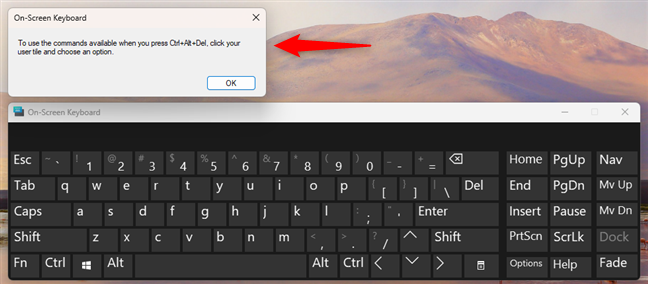
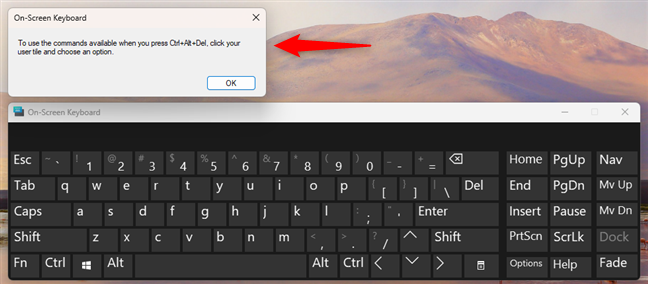 Keyboard
Keyboard
Ang ilang mga punto sa oras, ngunit hindi ito eksaktong pareho ngayon , ang isang tool na hindi ko mahanap dito, sa alinman sa Windows 11 o Windows 10, ay Task Manager..Life/wp-content/upload/2021/10/ctrl_alt_del-6.png”> 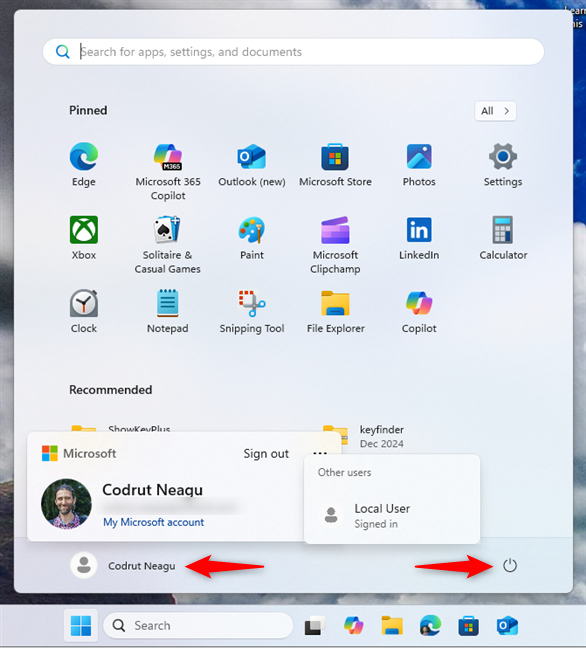
Ang mga pagpipilian na nahanap mo sa Start Menu
, huwag mag-atubiling ipaalam sa akin sa mga komento. Koneksyon at nais na gamitin ang shortcut ng keyboard ng CTRL Alt Delete, maaari mong mabilis na makita na hindi ito gumana. Sa halip na kumilos sa remote na computer, kumikilos ang CTRL Alt Del sa computer na kumonekta ka. Upang maipadala ang Ctrl Alt Tanggalin sa remote na computer, kailangan mong bahagyang baguhin ang pangunahing kumbinasyon. Kapag nakakonekta ka nang malayuan, pindutin ang ctrl alt end sa halip na ctrl alt del. Pag-upload/2021/10/ctrl_alt_del-7.png”> 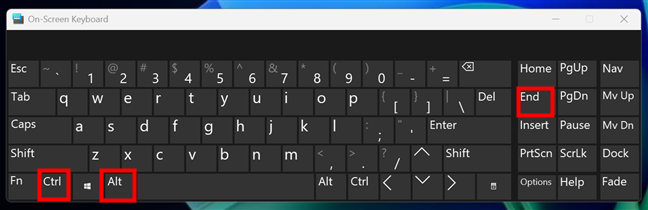
Sa isang remote na desktop, pindutin ang Ctrl alt end sa halip
Iyon ay nagsasabi sa Windows na nais mong ipadala ang utos sa remote machine, hindi ang lokal. Walang ginawa si Alt Del. Narito ang ilang mga kadahilanan kung bakit: Upang subukan ito, tingnan kung ang iyong keyboard ay tumugon sa iba pang mga shortcut, o subukan ang ibang keyboard. Tandaan na mayroon kang dalawang CTRL at ALT key sa iyong keyboard. Kaya baka gusto mong subukan ang dalawa, kung hindi gumana ang isa. Pagyeyelo ng computer: Kung ang Windows ay ganap na nagyelo o naka-lock ay maaaring hindi ito tumugon sa anuman. Sa kasong iyon, subukang maghintay ng ilang sandali o gumawa ng isang sapilitang pag-restart sa pamamagitan ng pagpigil sa pindutan ng kuryente. Ang mga nasirang Windows System Files: Kung ang isang tiwaling pag-install ng Windows ay ang salarin, muling pag-install o pag-reset ng mga bintana ay maaaring malutas ang mga isyu sa system. Malware: Ang nasabing software ay maaari ring hadlangan ang ilang mga function ng operating system. Kung pinaghihinalaan mo ang isang virus, subukang mag-booting sa ligtas na mode at suriin kung gumagana ang Ctrl Alt Delete doon. Kung ito ay, magpatakbo ng isang offline na pag-scan ng virus. Kung hindi pa rin ito ayusin, dapat mong isaalang-alang ang muling pag-install o pag-reset ng mga bintana. 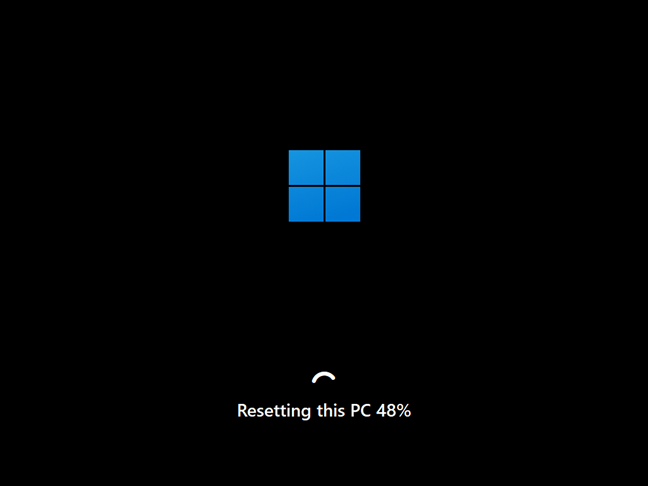
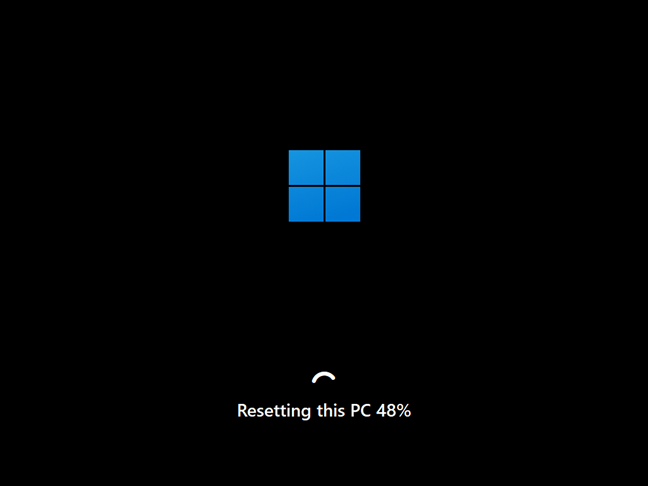 muling pag-install nito
muling pag-install nito